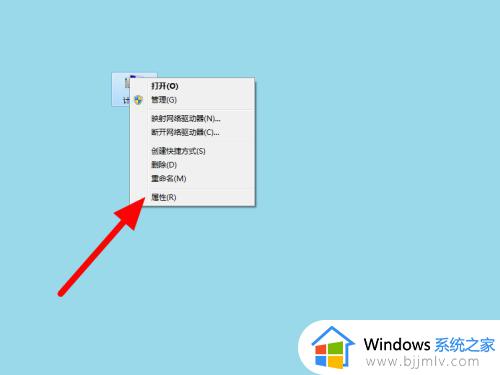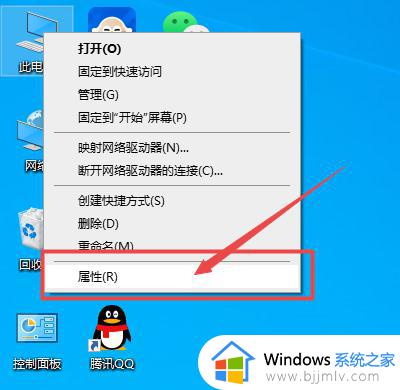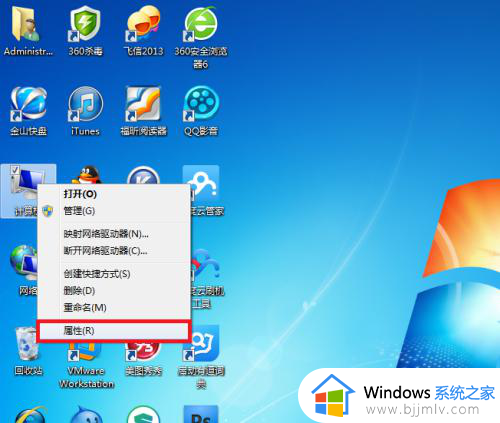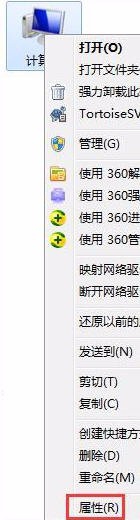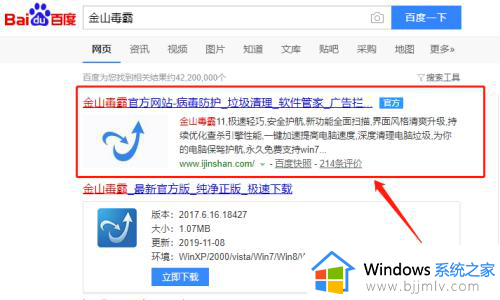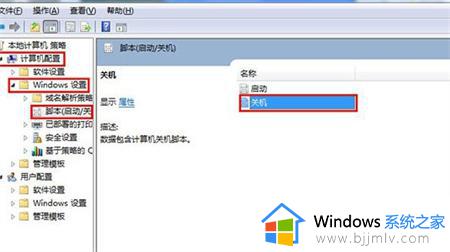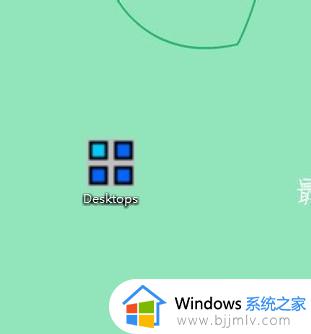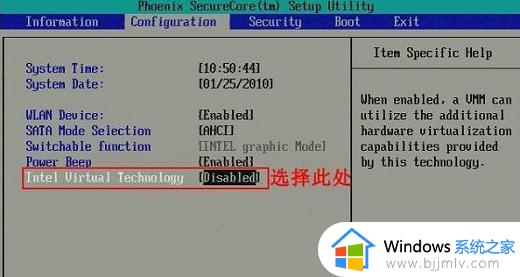win7虚拟内存怎么设置最好 win7电脑如何设置虚拟内存
更新时间:2023-03-06 09:45:31作者:runxin
其实虚拟内存在win7系统上起着非常重要的作用,一般虚拟内存是在物理内存不够的情况下调用的,当然有时候我们也会遇到win7系统在运行程序时出现内存内存不足的问题,那么win7虚拟内存怎么设置最好呢?接下来小编就来教大家win7电脑设置虚拟内存方法。
具体方法:
答:设置为物理内存的1.5倍左右最好。
最大不要超过2.5倍,否则可能会起反作用。

1、首先右键我的电脑,打开“属性”再点击左边“高级系统设置”
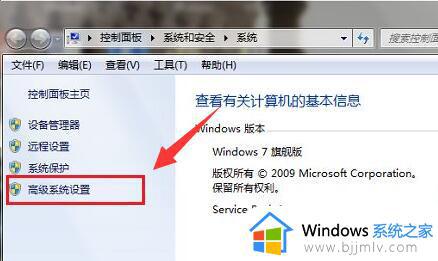
2、接着点击性能下的“设置”
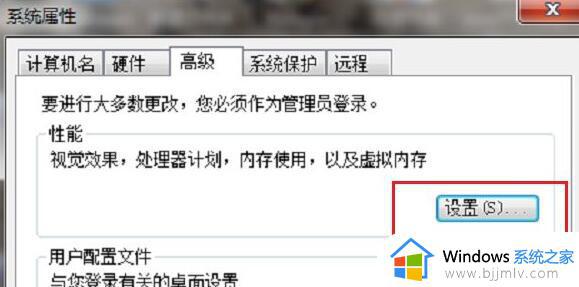
3、然后进入“高级”选项卡。
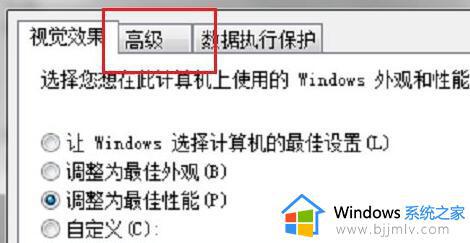
4、随后点击虚拟内存下的“更改”
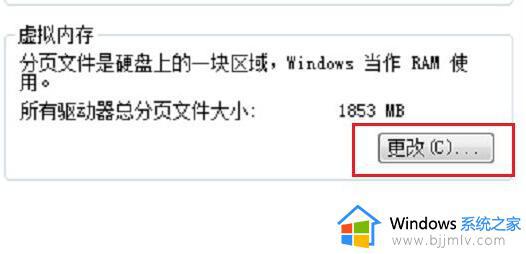
5、进入后,取消“自动管理所有驱动器的分页文件大小”
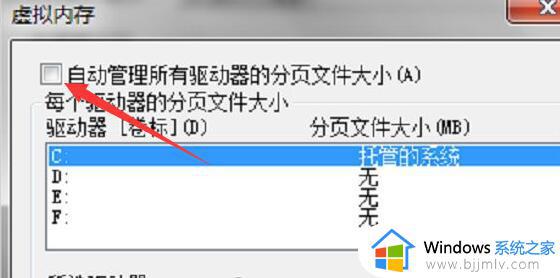
6、最后在下面就可以自定义大小了。
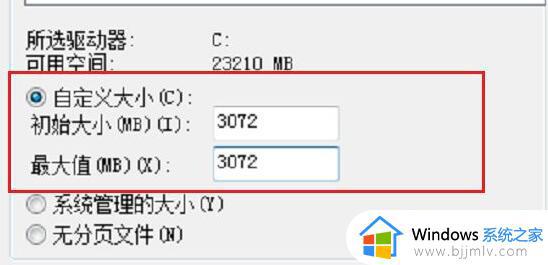
上述就是小编给大家分享的win7电脑设置虚拟内存方法了,如果有不了解的用户就可以按照小编的方法来进行操作了,相信是可以帮助到一些新用户的。